Aunque no esté disponible para escribir, editar o eliminar archivos directamente en su Mac, puede realizar esas instrucciones de archivo con la ayuda de Microsoft NTFS, una útil herramienta multimedia del sistema de archivos principal de Windows. Se dedica de manera muy útil y eficiente a escribir, copiar, mover o implementar otras instrucciones en sus archivos desde HDD, SSD o una unidad flash formateada con Windows en Mac.
Antes de utilizar la función NTFS, se supone que debe instalar el Osxfuse y NTFS-3G. Lea los siguientes pasos y aprenda cómo instalarlo en detalle.
Consejos: Si ha tenido Osxfuse y NTFS-3G, ignore y omita los siguientes pasos para instalar y vaya directamente a usar la función NTFS para ayudarlo a escribir, copiar u operar otras instrucciones en sus archivos en su Mac.

Paso 1. Descarga Osxfuse
Puede descargar Osxfuse directa y fácilmente a través de los siguientes enlaces:
Enlace de descarga directa: https://github.com/osxfuse/osxfuse/releases/download/osxfuse-3.8.2/osxfuse-3.8.2.pkg
Enlace de descarga oficial: https://ofusible.github.io/
Abra dmg y haga doble clic en 'FUSE para macOS' en dmg para instalar Osxfuse. Luego, siga la guía dmg para instalar.
- Bienvenido a la Introducción
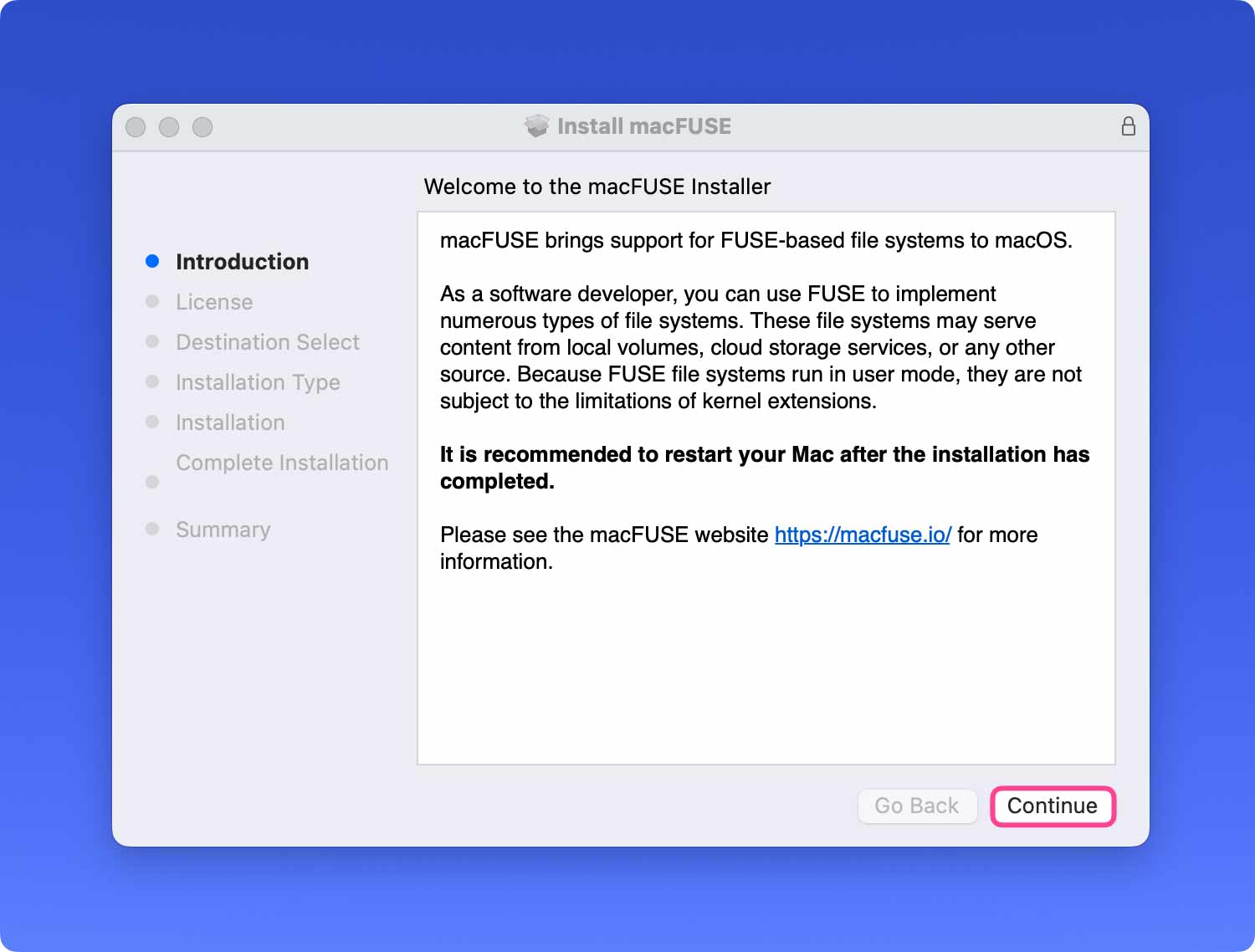
- Lea el Acuerdo de licencia de software
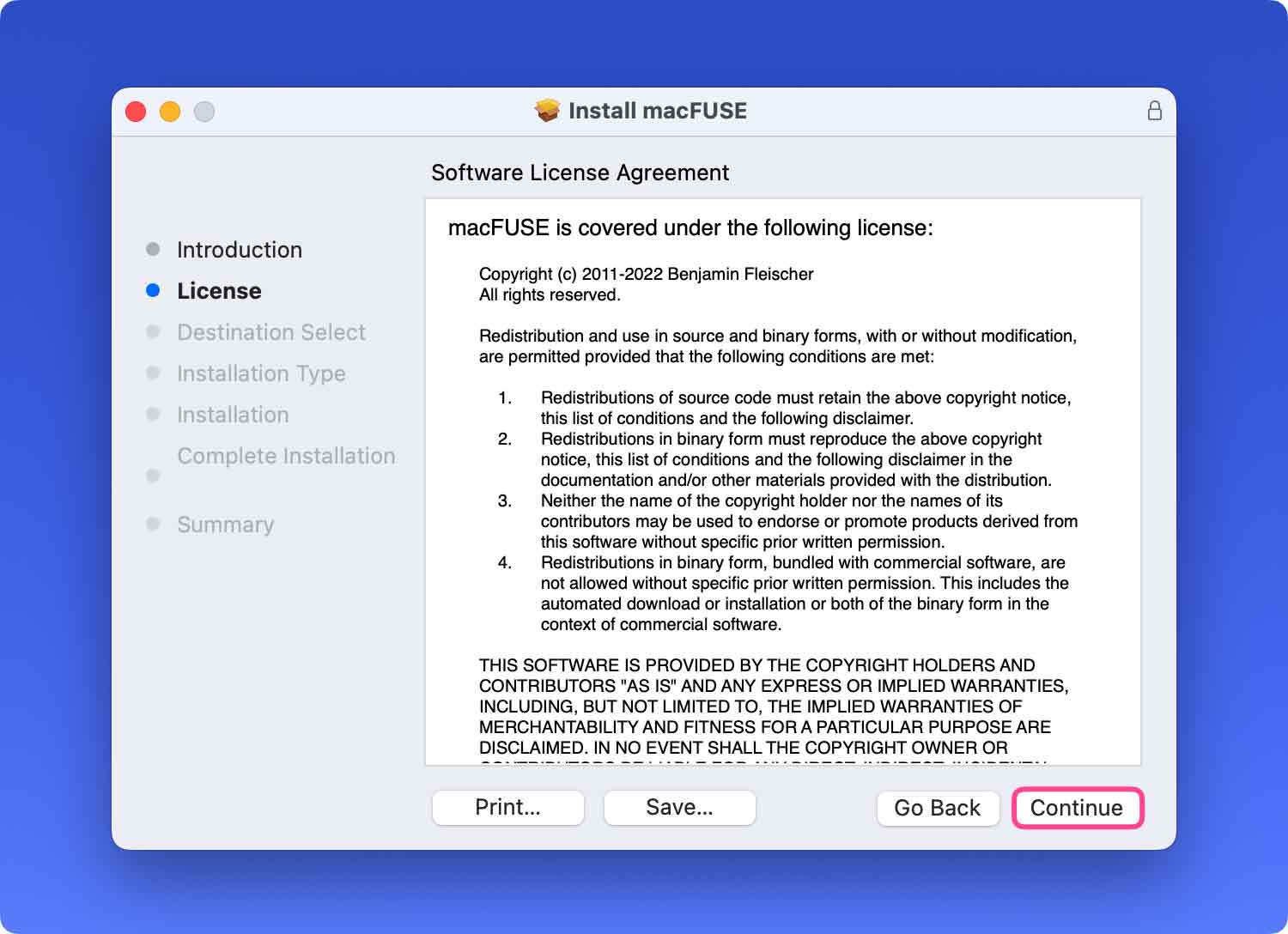
- Aceptar la licencia
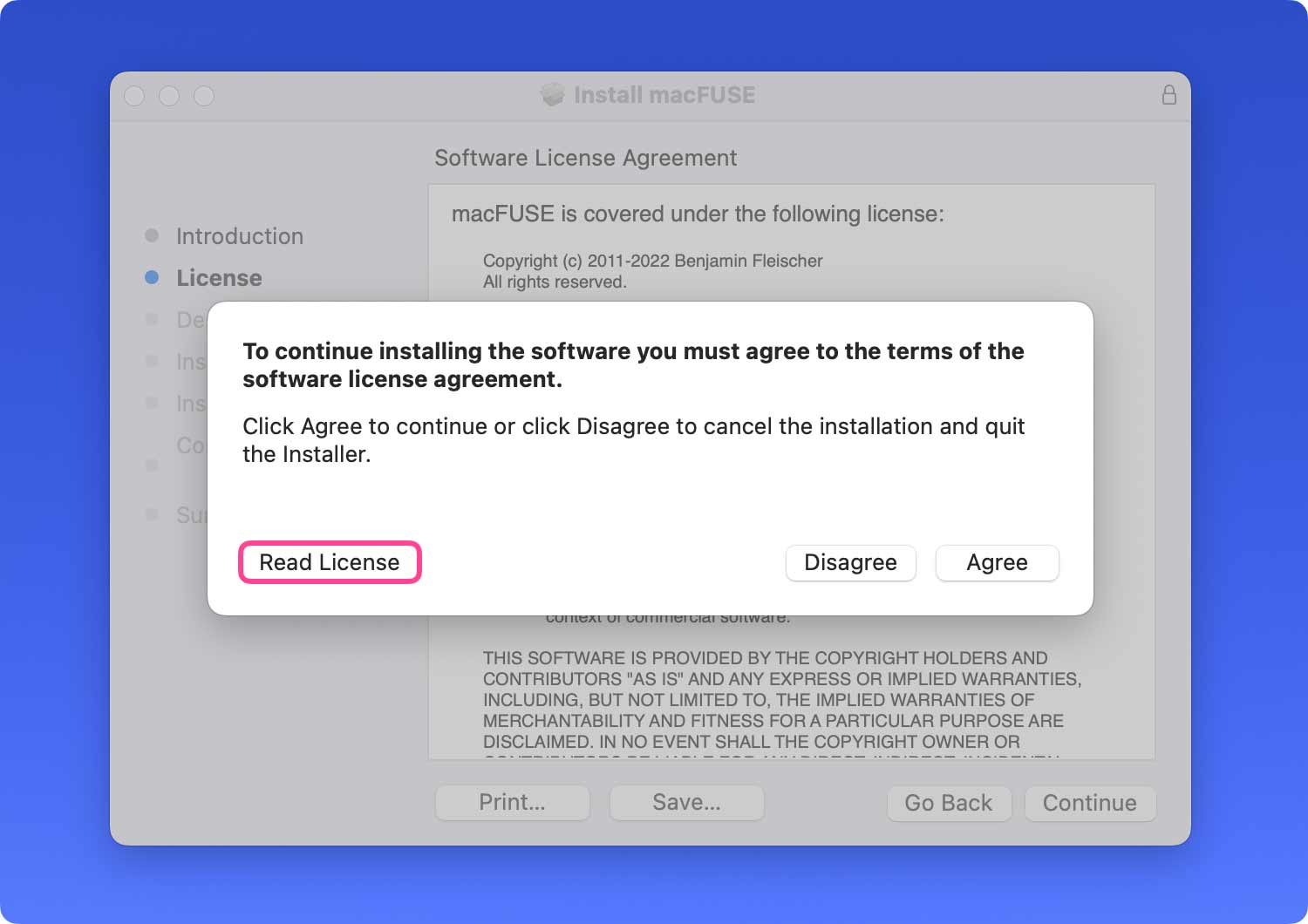
- Tipo de instalación e instalación
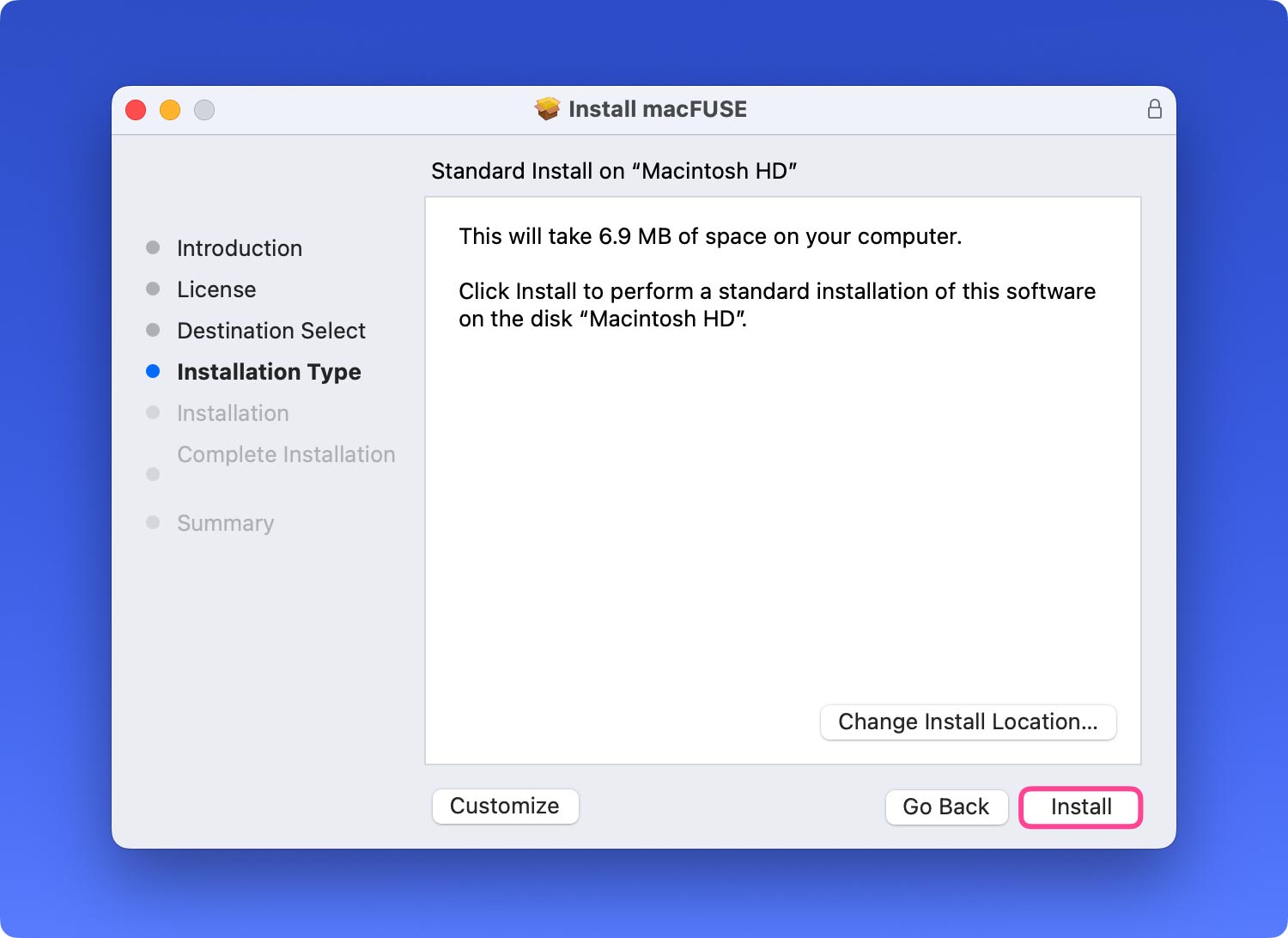
- Introduzca su contraseña
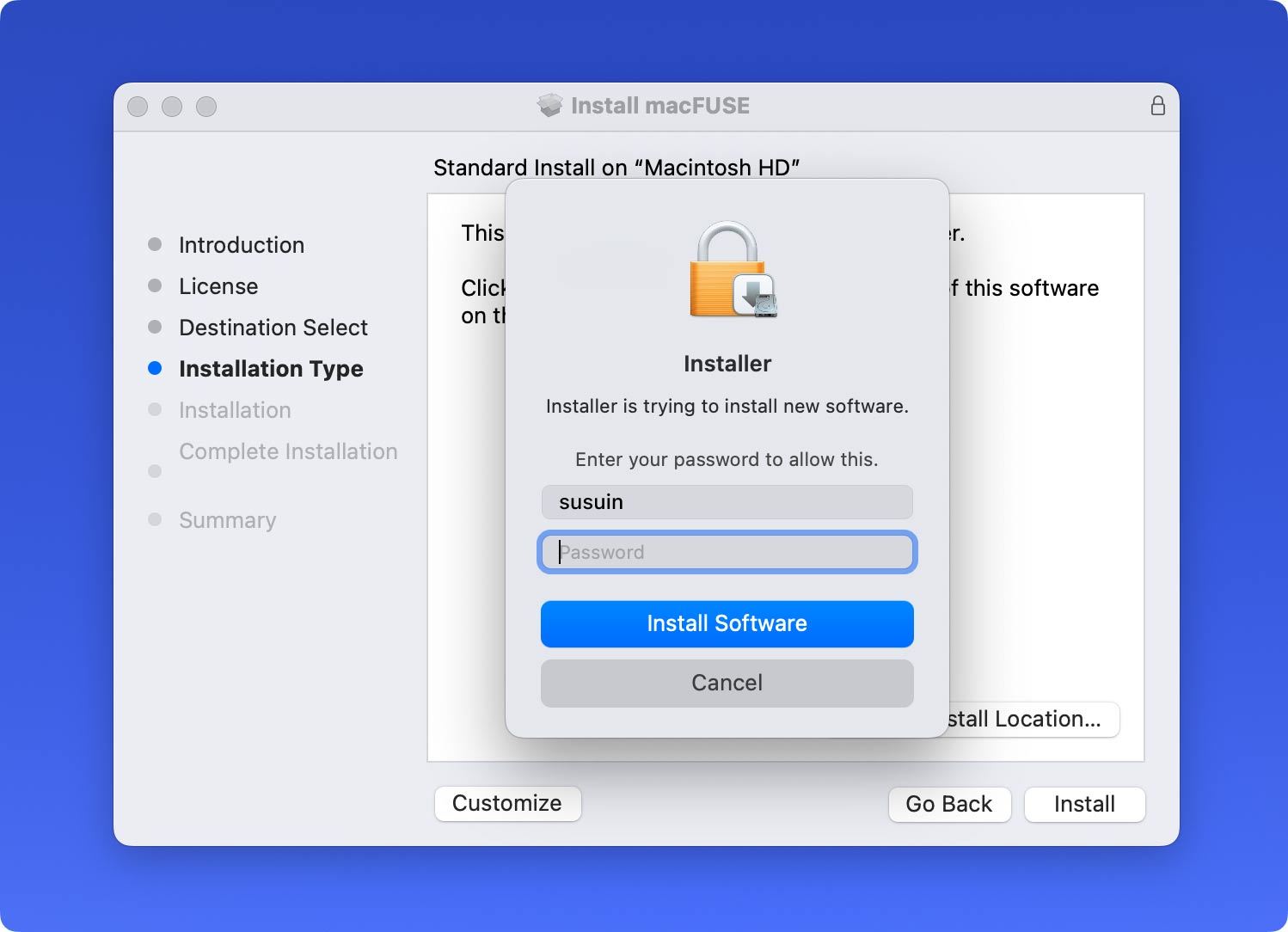
- Espera la instalación.
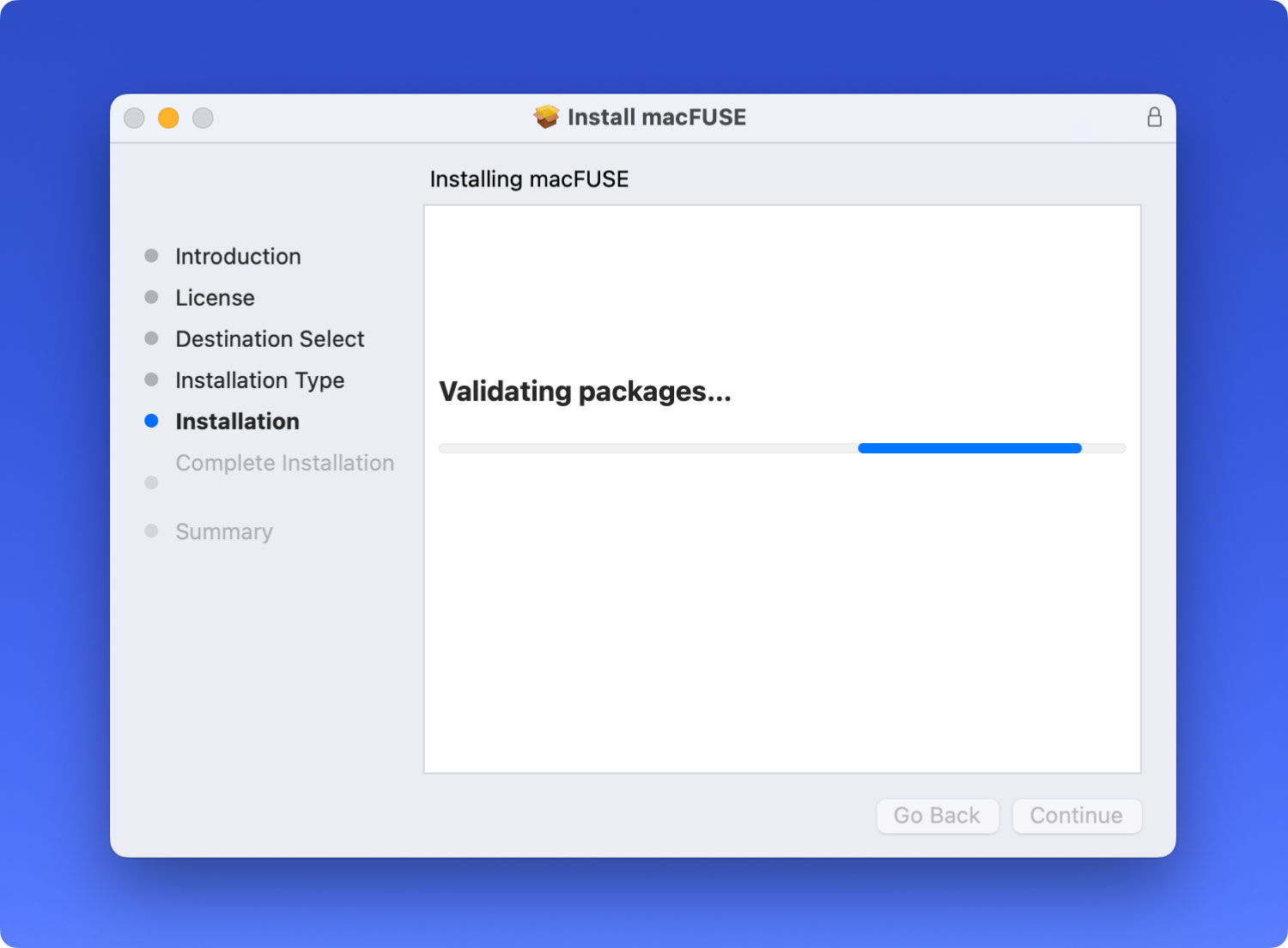
- éxito
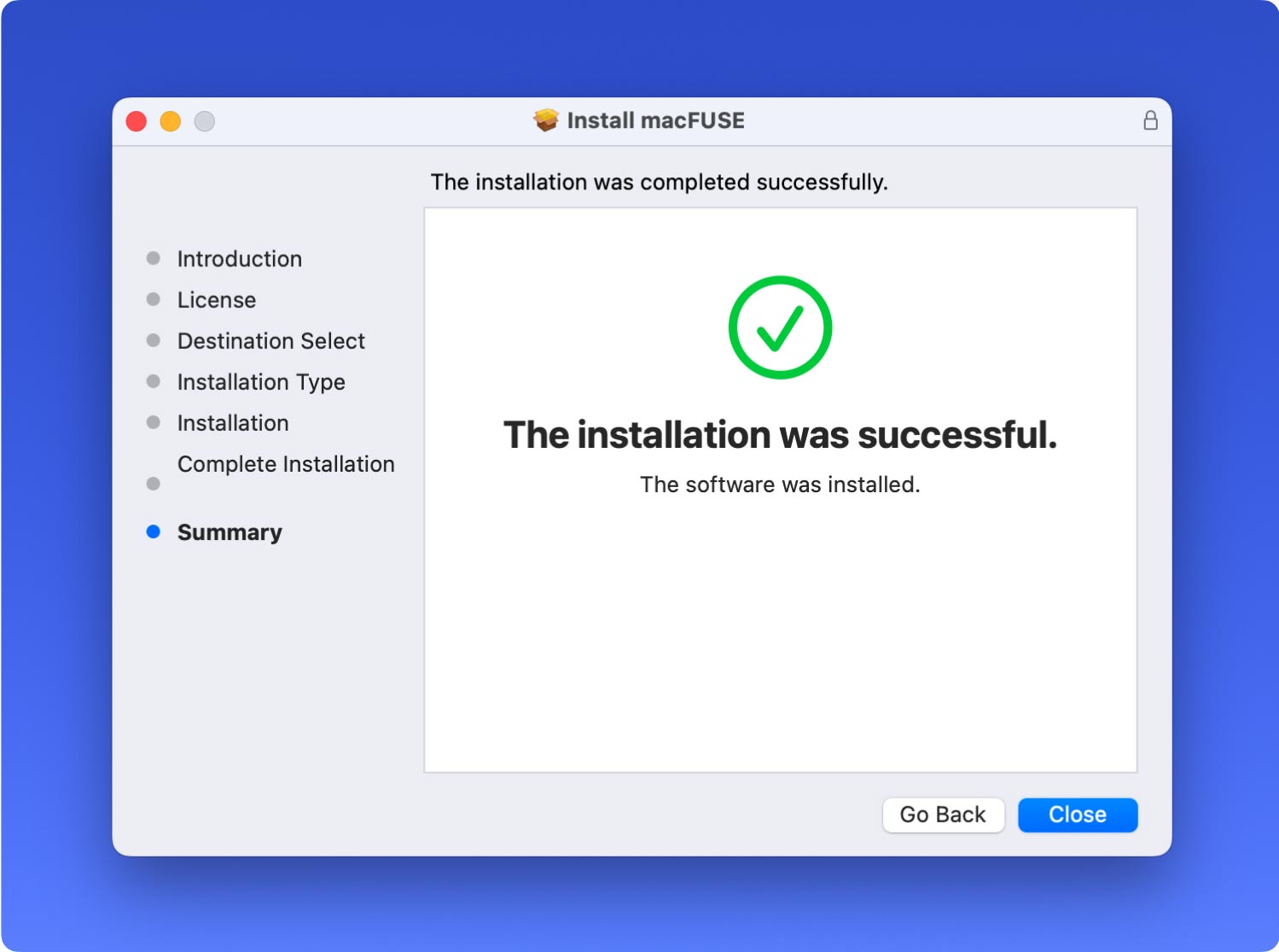
Paso 2. Descarga manual Homebrew
- Abra la Terminal e ingrese el siguiente código.
Puede copiarlo con la tecla de acceso rápido Comando + C y luego pegarlo con Comando + V.
/ usr / bin / ruby -e "$ (curl -fsSL) https://raw.githubusercontent.com/Homebrew/install/master/install)"
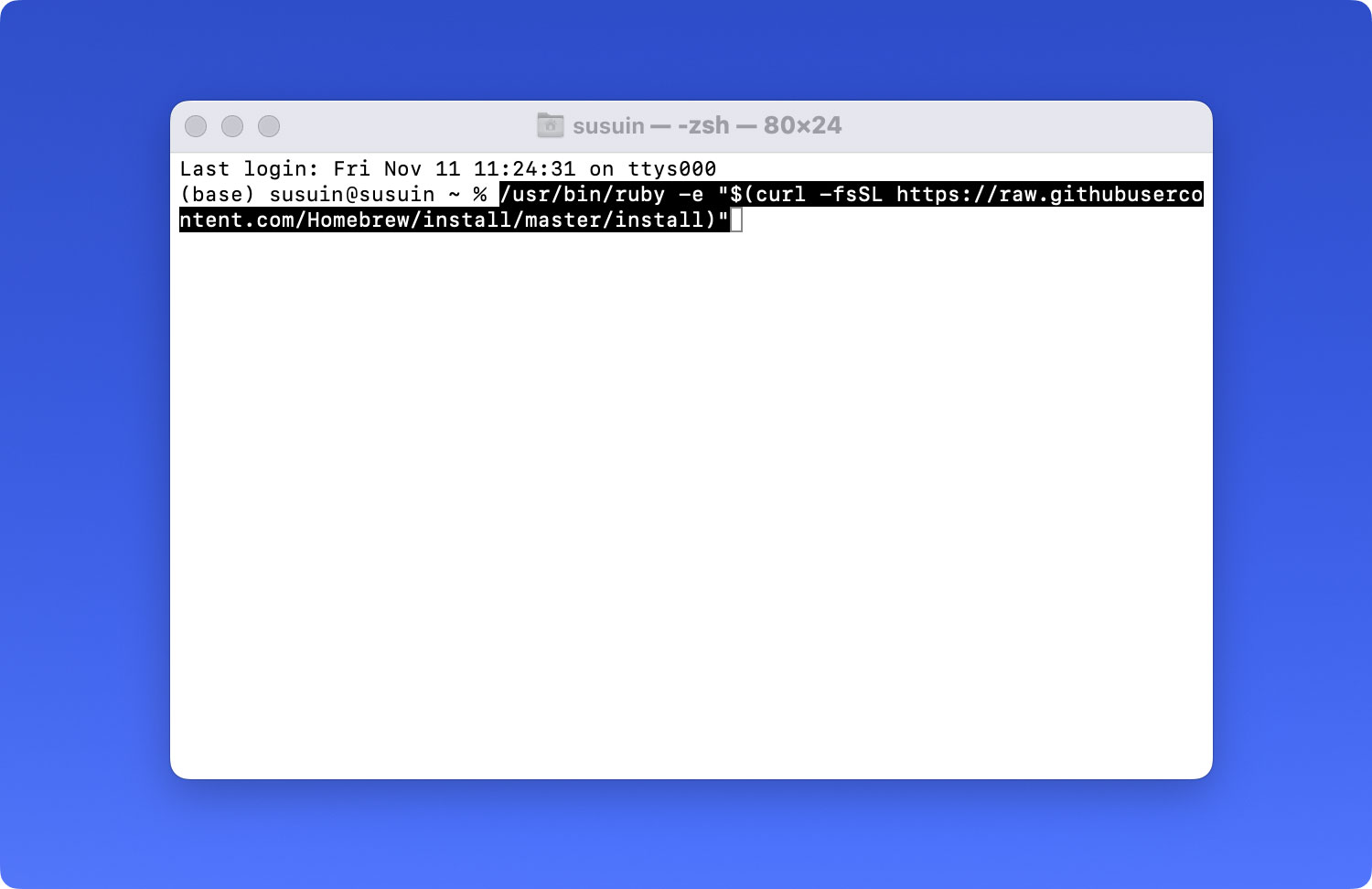
Nota: abre la Terminal a través de la ruta: Launchpad > Otro > Terminal.

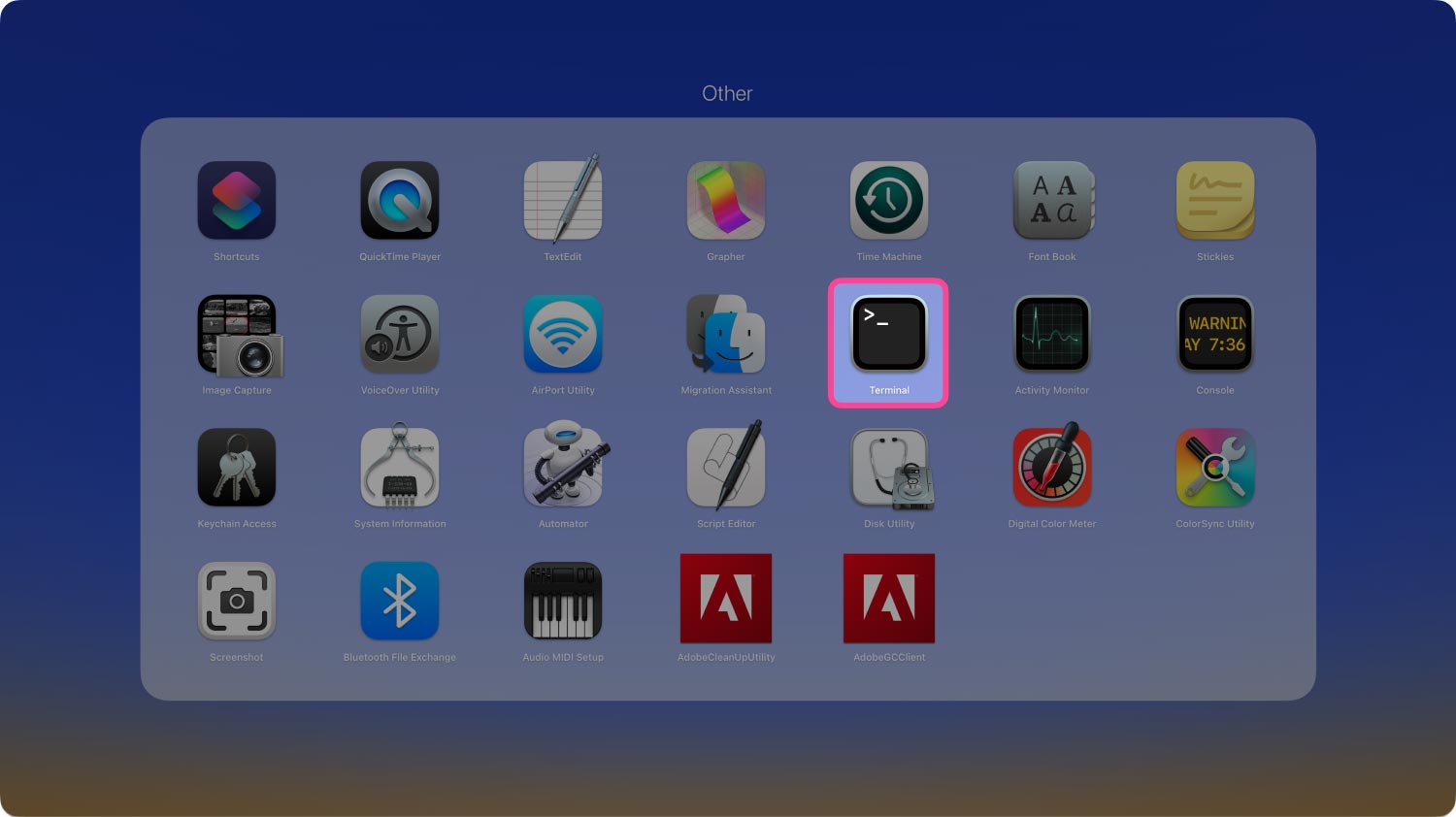
- Tenga paciencia y espere a que finalice el proceso. Tenga cuidado también. Eso es porque puede aparecer: ”Presione RETURN para continuar o cualquier otra tecla para abortar”. Luego, presione el botón Enter en el teclado e ingrese su contraseña.
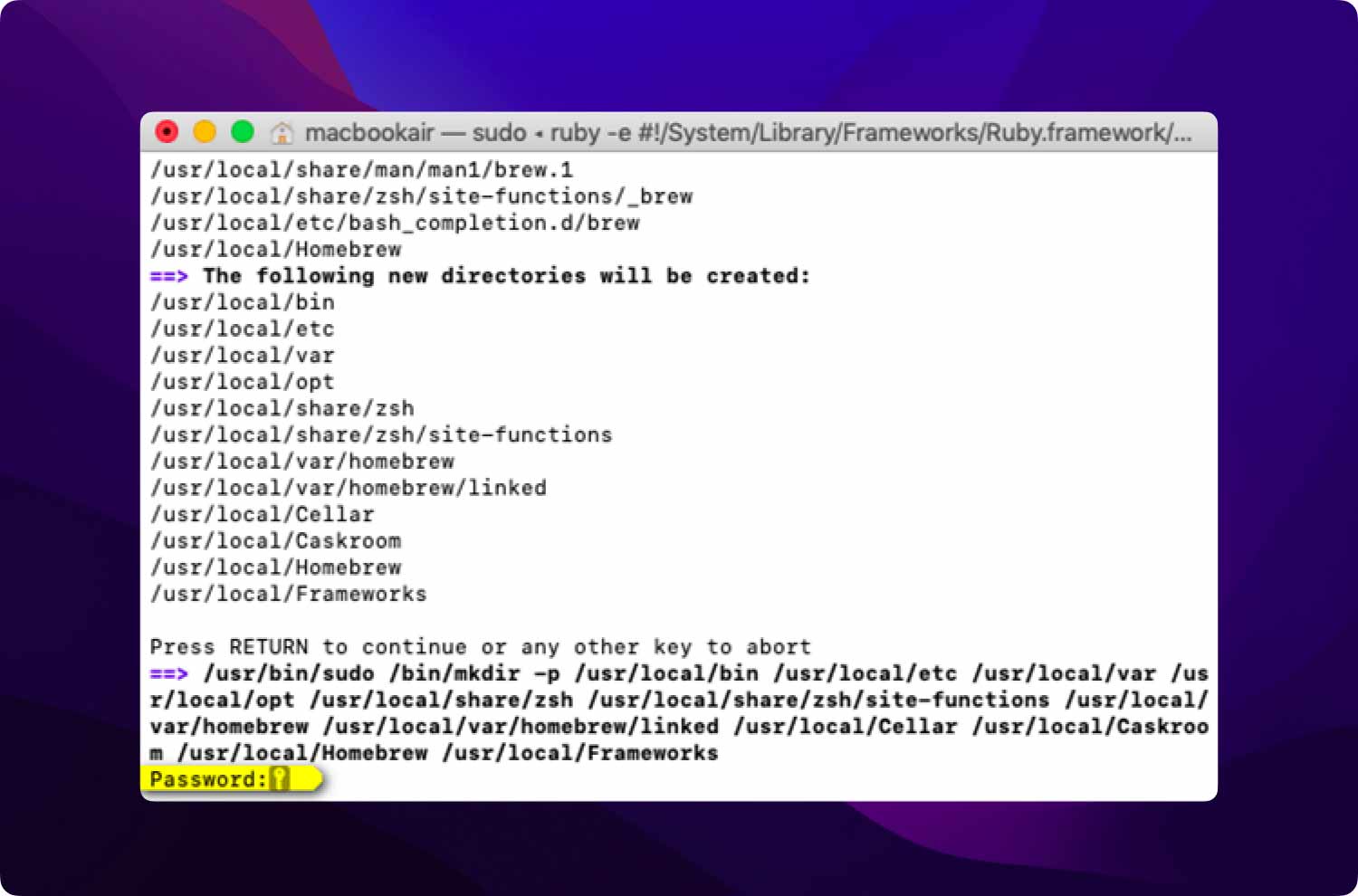
- si ve "Instalación exitosa" en la Terminal, significa que la instalación está completamente
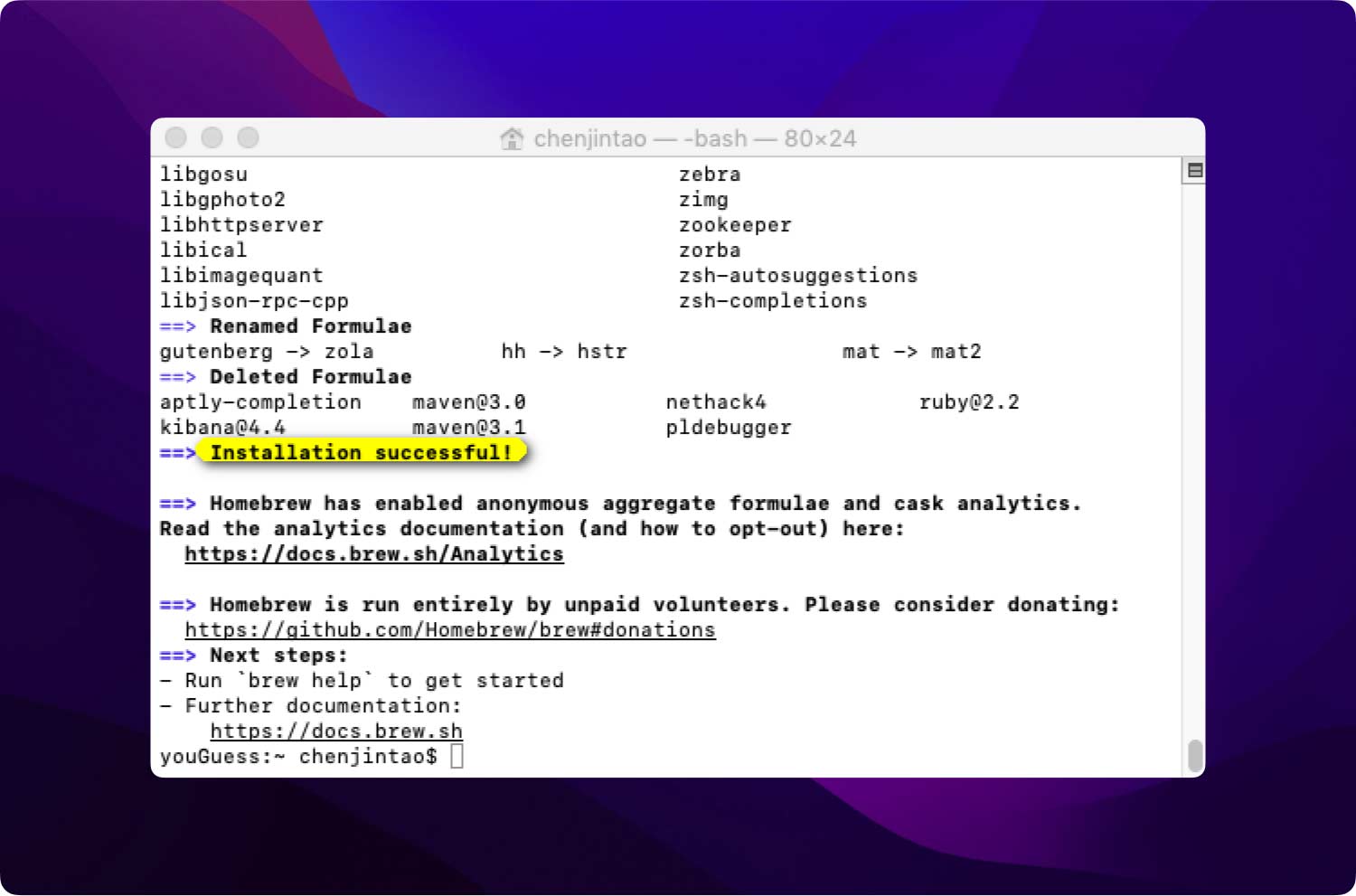
Para verificar el éxito de la instalación:
Copia y pega el código de abajo:
cerveza --versión
If "Homebrew 1.8.0 (Homebrew xxx)" ocurre, significa que se instaló correctamente.
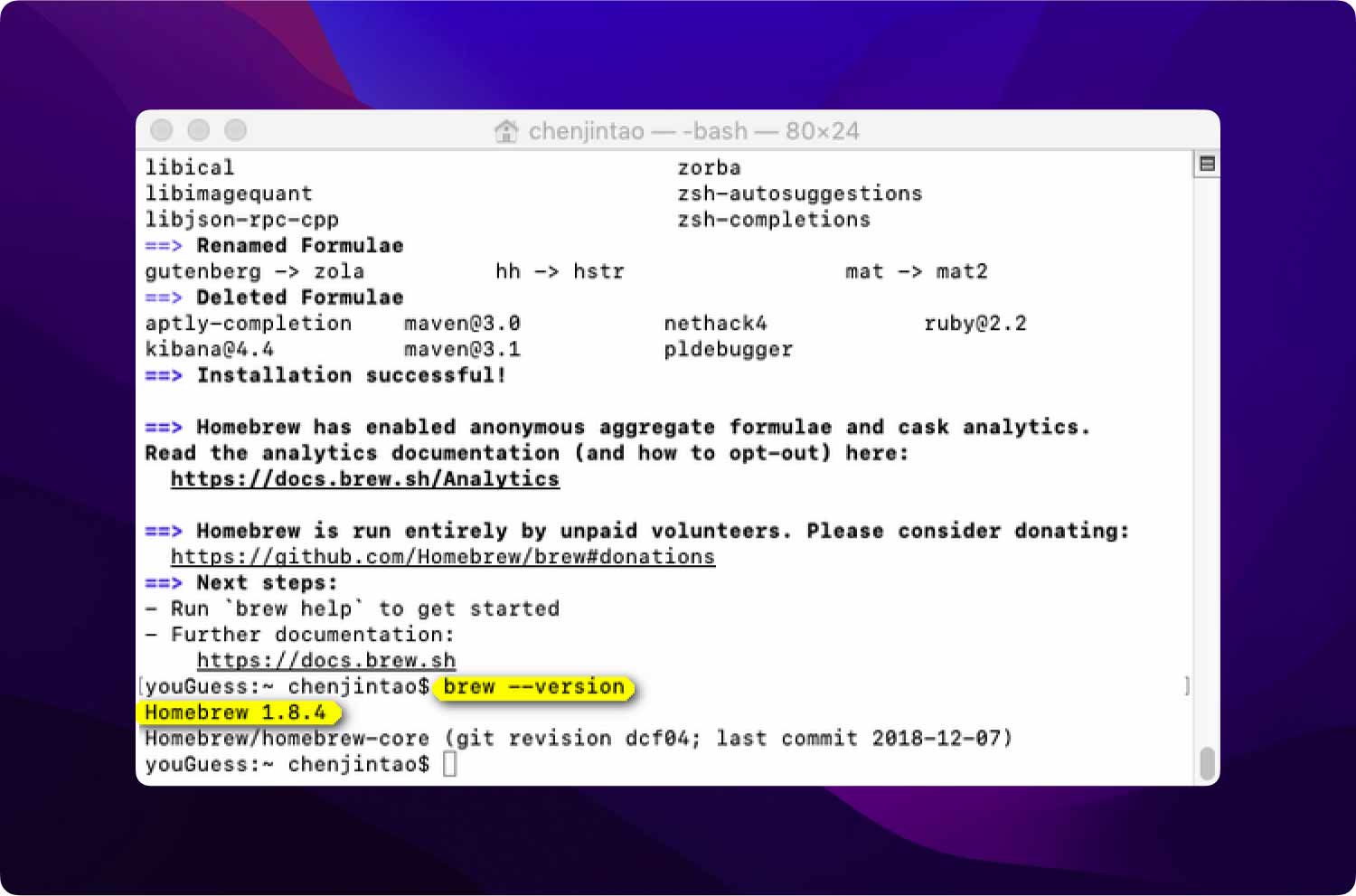
Paso 3. Descarga manual NTFS-3G:
- Abra la Terminal e ingrese el código a continuación.
instalar cerveza ntf-3g
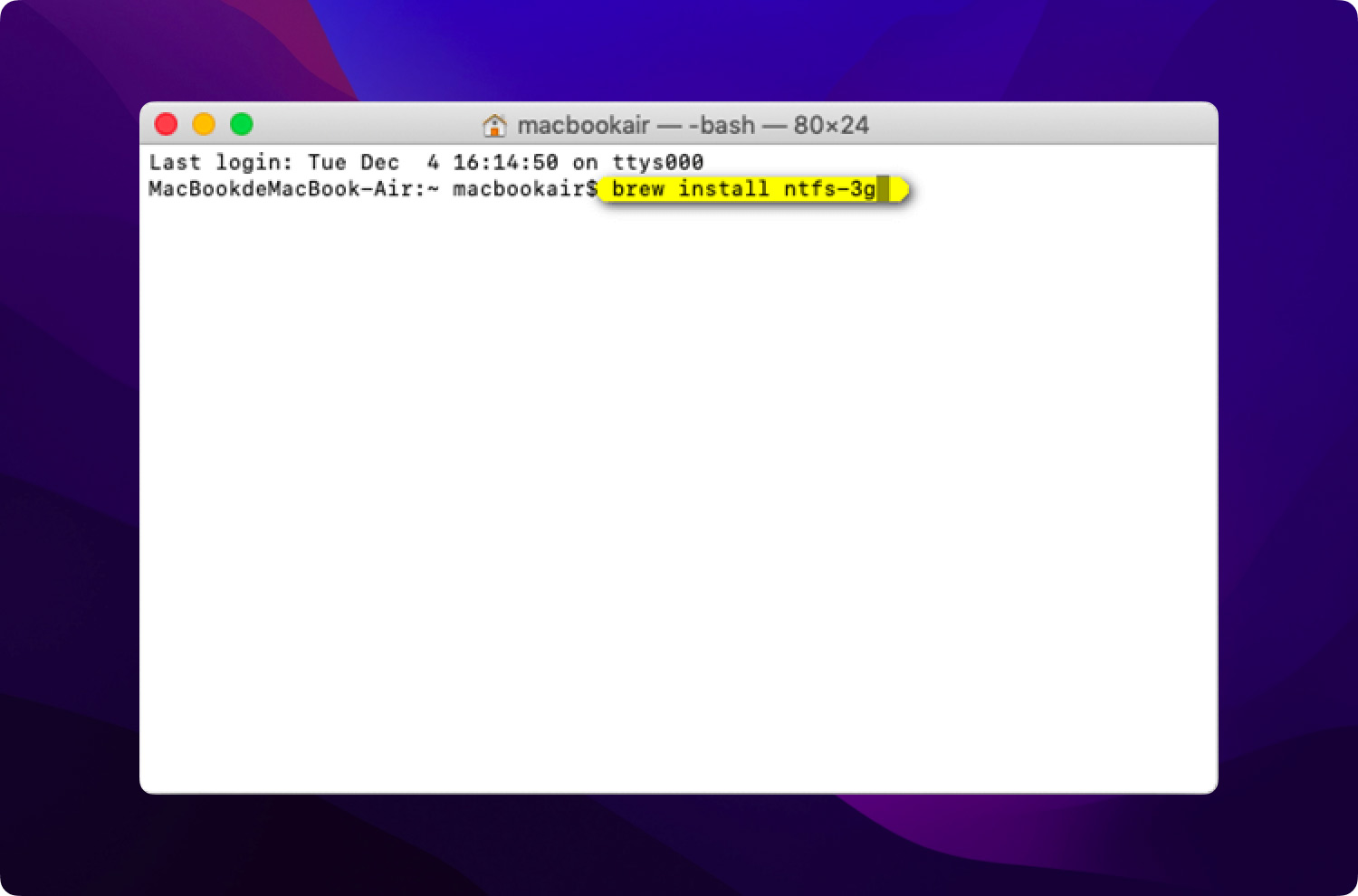
- Espere el proceso de descarga.
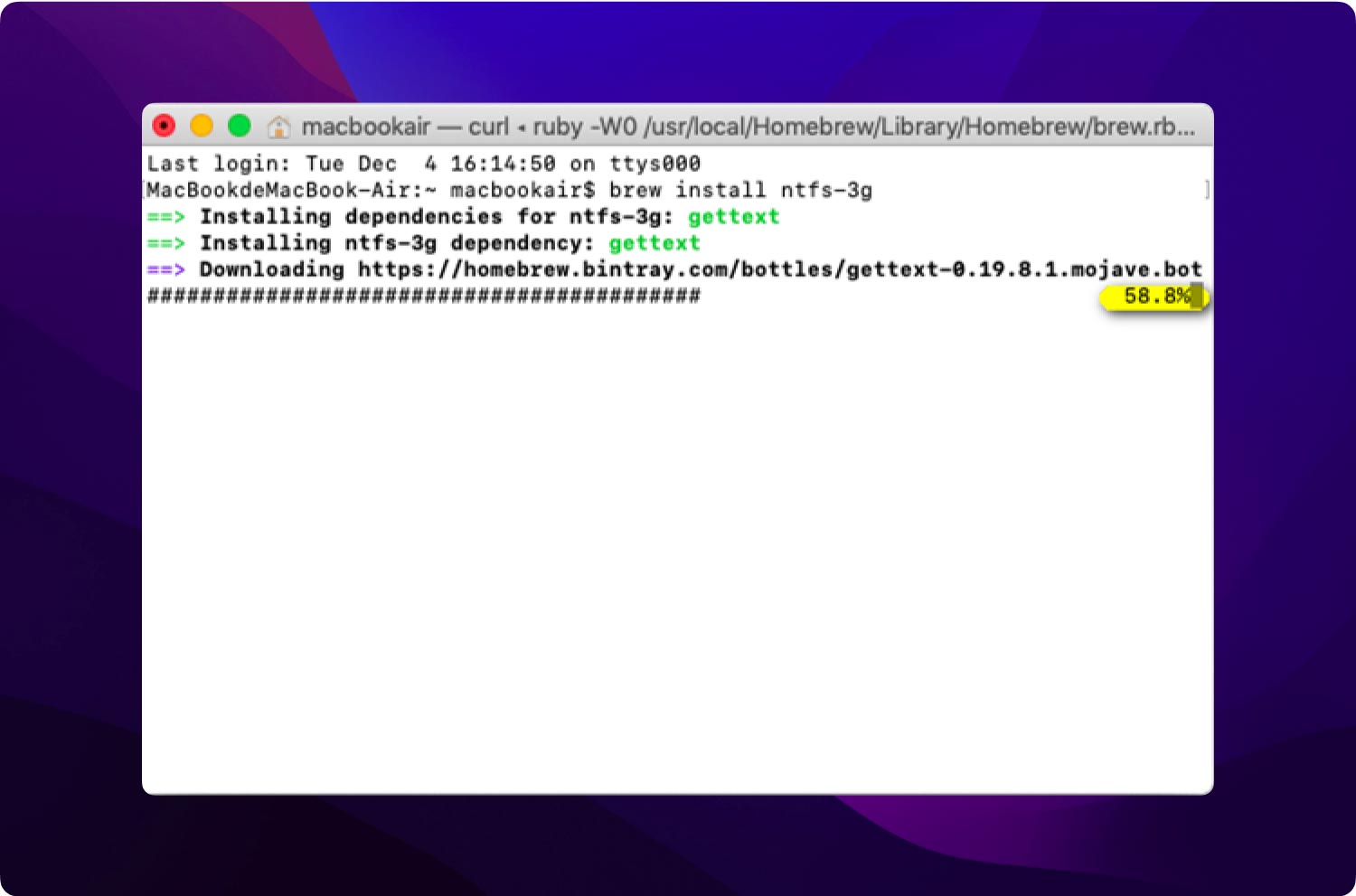
Para verificar el éxito de la instalación:
Copia y pega el código de abajo:
Es /usr/local/Bodega/ntfs-3g
Si el tiempo que se muestra a continuación es similar al "2017.3.23", entonces su instalación es exitosa.
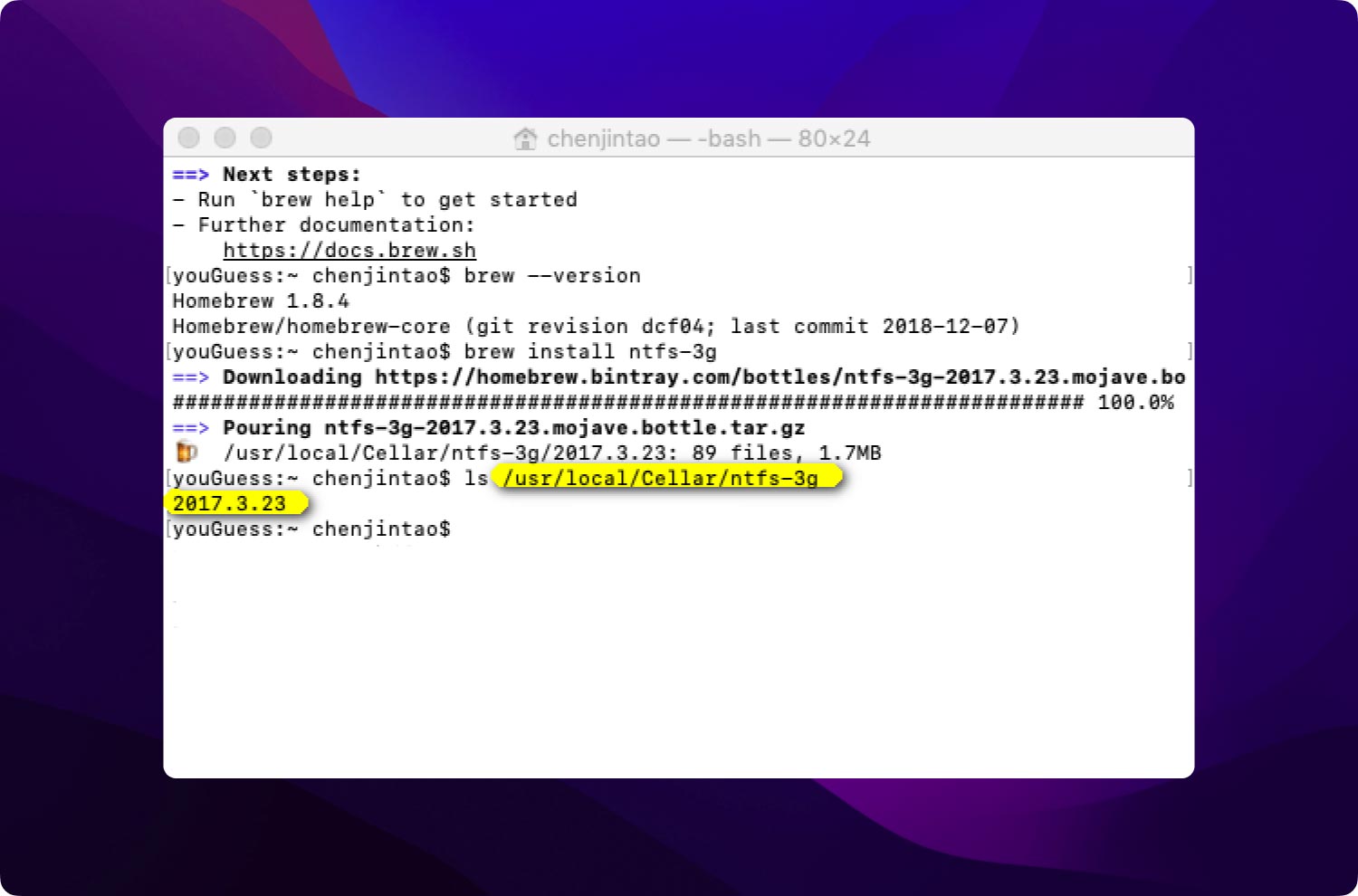
Ahora, puede comenzar a usar la función NTFS.
